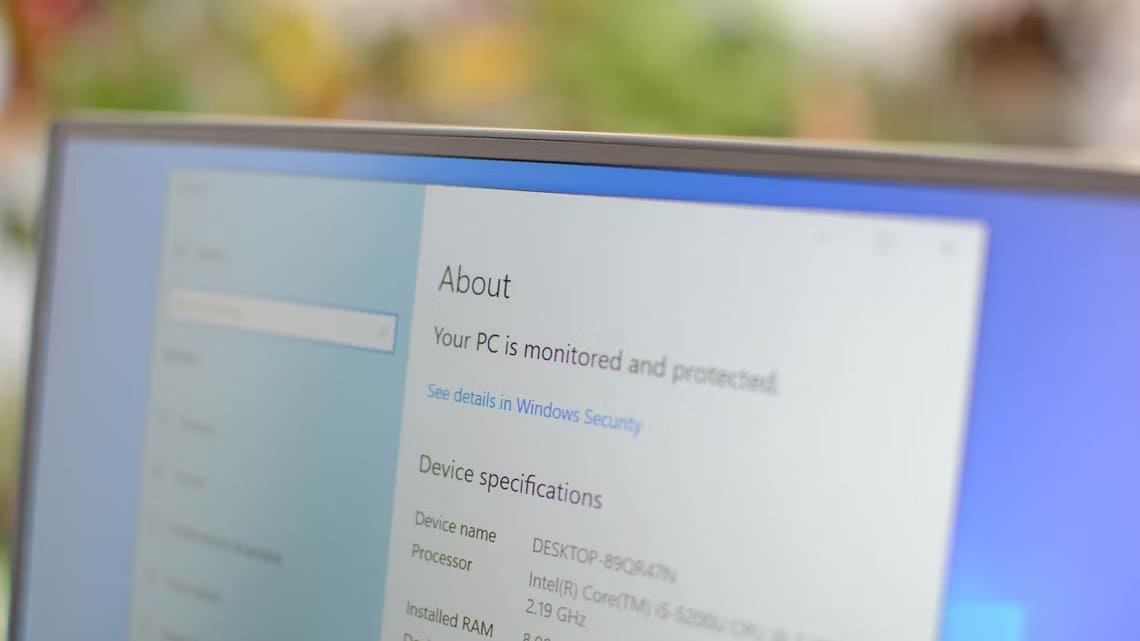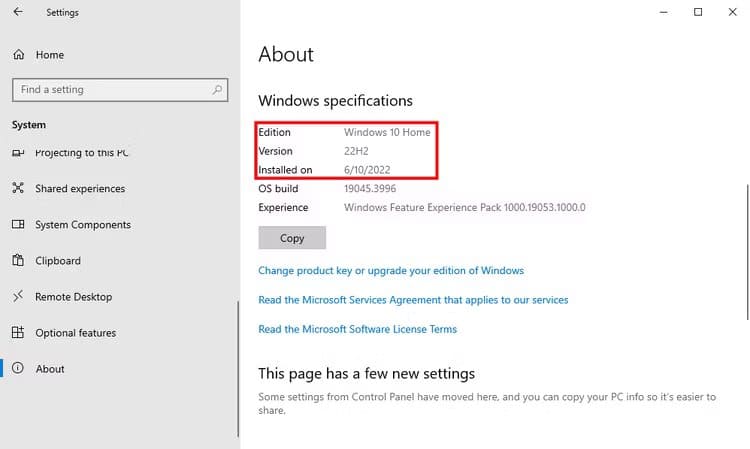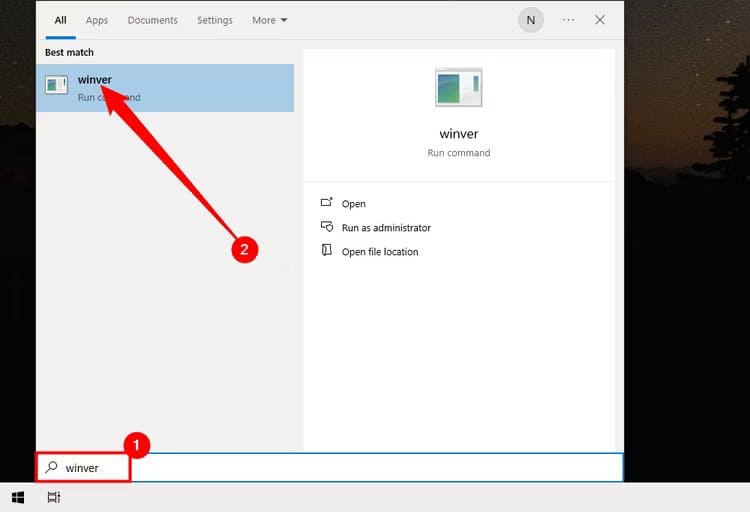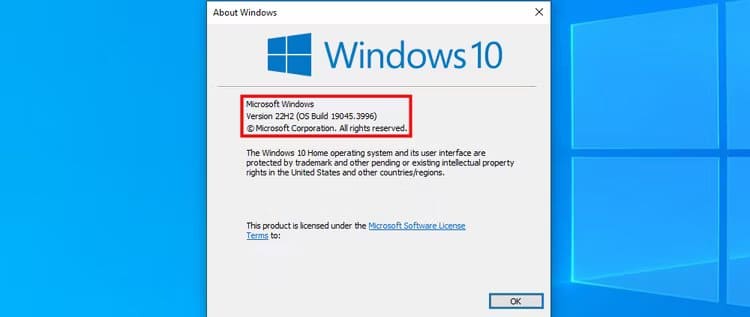如何找出您擁有的 Windows 10 版本和內部版本
打開“設定”應用程序,然後轉到 系統 > 即將顯示 有關您的 Windows 版本的所有資訊。或者,打開「開始」功能表,然後在搜尋列中輸入「winver」以快速查看有關 Windows 安裝的基本資訊。
您過去可能並沒有真正考慮過 Windows 內部版本號,除非這樣做是您工作的一部分。以下是如何了解您正在執行的 Windows 10 的版本和版本。
建置版本是什麼意思?
Windows 始終使用內部版本號。它們代表了 Windows 作業系統的重要更新。傳統上,大多數人會根據他們所使用的同名主要版本來提及 Windows — Windows Vista、7、8 等。在這些版本中,我們也有可供參考的服務包:例如 Windows 7 Service Pack 1。
在 Windows 10 中,情況發生了一些變化。微軟也取消了服務包,轉而每年發布兩個大版本。如果您確實想返回特定版本的 Windows,則透過版本號返回會更容易。微軟在某種程度上隱藏了版本號,試圖讓 Windows 10 始終顯示為最新,但它並不難找到。
筆記
除了這些版本之外,Windows 10 還有不同的版本——家用版、專業版、企業版等——具有不同的功能。
如何使用「設定」應用程式檢查您的 Windows 版本
新的「設定」應用程式還以易於使用的形式提供建置、建置和發布資訊。按 Windows+i 開啟「設定」。在“設定”視窗中,轉到“系統”>“關於”。向下滾動一點,您將看到您要查找的資訊。
去 系統 > 關於 並向下滾動。你會看到數字 “版本”和“建置” 這裡。
- 版本。此行告訴你正在使用哪個版本的 Windows 10 - 家用版、專業版、企業版或教育版。如果您使用的是家用版並且想要升級到專業版,則可以從Windows 10 中升級到專業版。切換到Windows 10 企業版或教育版將需要完全重新安裝,並且需要向普通Windows 家用版用戶提供未產生的私鑰。
- 釋放。內部版本號碼為您提供您正在使用的 Windows 10 版本的最佳資訊。該數字最初基於最近主要版本的日期,並使用 YYMM 格式。例如,在上面的螢幕截圖中,版本「1607」告訴我們,我們正在運行的版本是從2016 年10 月開始的。這是Windows 2017 的大型年度更新。秋季創意者更新於1709 年10 月發布,因此版本為10 . 最新的 Windows 22 更新根據發布的年份命名。例如,最新的 Windows 2 更新是 2017H2022——這告訴你它是在 2024 年下半年發布的。24 年。1 年 XNUMX 月發布的更新將被稱為 XNUMXHXNUMX,依此類推。
- 建構作業系統。 該行顯示您正在運行的特定作業系統版本。它為您提供了主要版本號版本之間的次要版本版本的時間表。在上面的螢幕截圖中,版本「14393.693」實際上是1607 年2016 月發布版本10 後發布的第XNUMX 個版本。對於大多數人來說,此資訊不如主要版本號重要,但它仍然可以幫助您弄清楚。準確確定什麼你要。重新開始。如果您好奇,可以在 Microsoft TechNet 網站上查看 Windows XNUMX 的完整建置和發布歷史記錄。
- 系統類型。 此行告訴您您使用的是 32 位元版本的 Windows 10 還是 64 位元版本。它還會告訴您您的電腦是否相容於 64 位元。例如,「64 位元作業系統,基於 x64 的處理器」表示您在 64 位元處理器上使用 10 位元版本的 Windows 64。 「32 位元作業系統,基於 x64 的處理器」表示您使用的是 32 位元版本的 Windows 10,但如果您願意,也可以在裝置上安裝 64 位元版本。
使用 Winver 對話方塊尋找您的 Windows 版本和內部版本號
您也可以使用舊版 Windows 待機工具 (winver) 來尋找其中一些資訊。按“開始”,鍵入“winver”,然後按 Enter。您也可以按一個鍵 Windows+R, 並輸入 WINVER 在對話框中 跑步, 然後按 進入。
關於 Windows 方塊中的第二行告訴您 Windows 10 的版本和內部版本。請記住版本號碼在公式中 年月日 -所以 1607 這意味著 2016 年的第七個月。幾行之後,您將看到您正在使用的 Windows 10 版本 - 在我們的範例中為 Windows 10 Pro。
沒有顯示任何框 「關於Windows無論您使用的是 64 位元還是 32 位元版本的 Windows 10,它都為您提供了一種更快的方式來檢查版本和構建,而不是透過「設定」應用程式進行導航。
如果您試圖確定 Windows 10 是否已收到特定更新、您是否有權存取僅在某些版本中可用的功能,或者您是否應該下載程式的 64 位元版本或 32 位元版本。如果您確實有興趣跟上,我們也可以透過一種方法直接在桌面上查看您的版本號。